Observação: Este artigo já cumpriu o seu papel, por isso o retiraremos em breve. Para evitar problemas de "Página não encontrada", removemos links que já sabemos que podem causar esse problema. Se você criou links para esta página, remova-os e juntos manteremos a Web conectada.
Você pode esvaziar uma pasta inteira no Email para Windows 10 selecionando todas as mensagens nessa pasta e excluindo-as. Você também pode clicar com o botão direito do mouse na pasta itens excluídos ou na pasta lixo eletrônico para esvaziar a pasta.
Para esvaziar uma pasta
-
Escolha selecionar

-
Marque a caixa de seleção ao lado do nome da pasta para selecionar todas as mensagens na pasta.
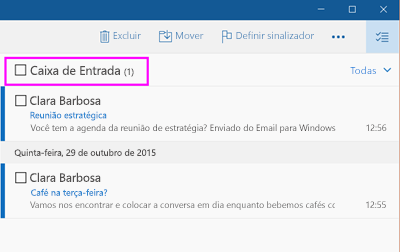
-
Pressione Delete no teclado ou escolha excluir na barra de ferramentas.
Sua pasta de lixo eletrônico e sua pasta itens excluídos são pastas especiais. Para esvaziar essas pastas rapidamente, na lista de pastas, clique com o botão direito do mouse (ou pressione e segure em um dispositivo móvel ou Tablet) e escolha Esvaziar pasta.










